教你怎么设置电脑自动关机
- 分类:教程 回答于: 2021年08月29日 08:30:00
需要让电脑待机一段时间,但是一直不关机的话又会很费电,这个时候我们可以考虑设置电脑自动关机。windows系统基本都有这个功能,但是很多网友不清楚怎么设置电脑自动关机。下面小编就教下大家设置电脑自动关机的方法。更多电脑教程,尽在小白系统官网。
具体的方法如下:
1、按键盘组合键win+r打开运行程序。
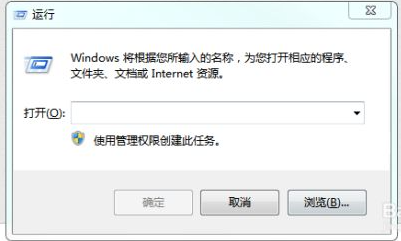
2、设置电脑自动关机的时间。举个例子:如果我们想3个小时以后关机,那么便在运行栏里输入以下字符“shutdown -s -t 10800”。这里10800指的就是3小时的时间,单位以秒计算。然后点击确定就行了。
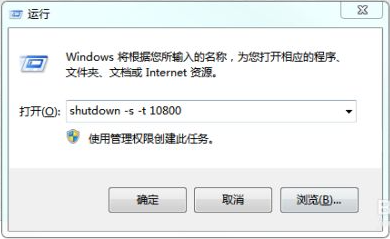
3、确定以后,桌面右下方会短暂出现一个信息框,表示电脑会在180分钟后自动关机。然后信息弹框会自动消失。

4、如果在设置自动关机后想要取消,这也很简单,可以再次通过组合键win+r打开运行程序,然后在运行栏里输入以下字符“shutdown -a”,最后点击确定,这样就可以取消之前的自动关机命令。
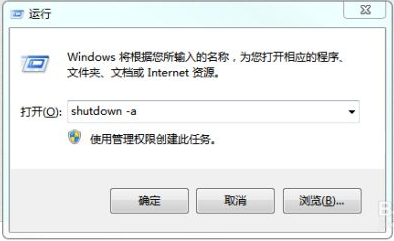
5、点击确定以后,可以看到桌面右下方会短暂出现一个信息框,表示电脑的自动关机任务已经取消。然后信息弹框会自动消失。
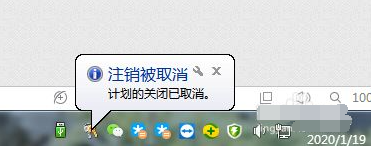
6、如果想要在特定时间自动关闭电脑的话,也是可以设置的。通过组合键win+r打开运行程序,然后在运行栏里输入以下字符“at 15:00 shutdown -s”,然后点击确定。这样就将电脑设置为下午3点钟自动关机了。

以上便是设置电脑自动关机的方法,有需要的小伙伴可以参照教程进行操作。
 有用
26
有用
26


 小白系统
小白系统


 1000
1000 1000
1000 1000
1000 1000
1000 1000
1000 1000
1000 1000
1000 1000
1000 1000
1000 1000
1000猜您喜欢
- 详解视频格式转换软件哪个好用..2022/04/09
- 三星笔记本重装系统教程2023/01/08
- 笔记本电脑黑屏却开着机按什么键重新..2021/11/04
- 免费重装系统的详细教程2021/05/22
- 装机吧u盘重装系统教程2016/11/11
- uefi 逻辑分区是什么2016/08/31
相关推荐
- root什么意思2023/05/13
- 戴尔电脑系统损坏怎么重装..2022/12/01
- 华硕笔记本怎么重装系统2022/06/03
- 重装系统的步骤2015/07/13
- 华硕笔记本重装系统方法步骤..2022/11/14
- 简述快马一键重装系统好吗..2022/11/30

















